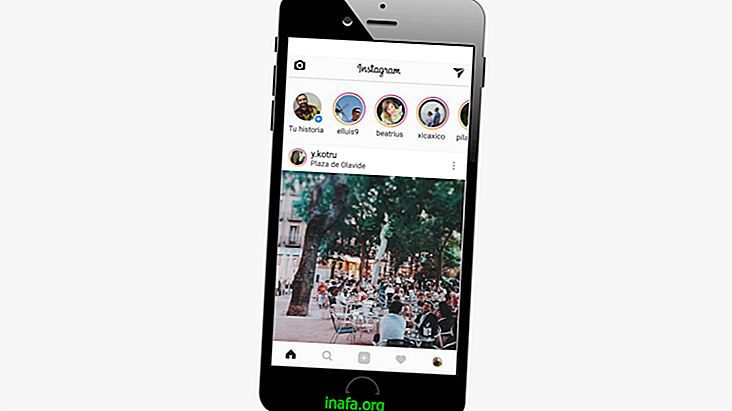Πώς να απενεργοποιήσετε τη χρήση της αυτόματης κάμερας web στα Windows 10
Τα Windows 10 είναι πραγματικά γεμάτα εκπλήξεις, ειδικά που σχετίζονται με την ιδιωτικότητα των χρηστών του. Η τελευταία διαμάχη γύρω από το σύστημα της Microsoft ήταν η λειτουργία Hello Windows, η οποία επιτρέπει σε ένα άτομο να ξεκλειδώσει το χρήστη του στα Windows 10 με αναγνώριση προσώπου μέσω της κάμεράς του.
Αυτό μπορεί να ενοχλήσει οποιονδήποτε δεν θέλει την κάμερα που εκτελείται στα Windows 10 ανά πάσα στιγμή, ειδικά για λόγους προστασίας προσωπικών δεδομένων, αφού ακόμη και όταν η λειτουργία είναι απενεργοποιημένη, η κάμερα Web μπορεί να ενεργοποιηθεί κατά τη σύνδεση στο λογαριασμό σας. Φυσικά, είτε μέσα από το φως της κάμερας είτε από μια προειδοποίηση συστήματος, γνωρίζετε πάντα για την ενεργοποίηση της κάμερας, αλλά μπορείτε επίσης να μάθετε πώς μπορείτε να απενεργοποιήσετε την κάμερα web από τον υπολογιστή σας Windows.
Αν χρησιμοποιείτε ήδη αυτή τη λειτουργία και θέλετε να απενεργοποιήσετε τα Windows Hello και να βεβαιωθείτε ότι η κάμερα web σας δεν θα ενεργοποιηθεί χωρίς τη συγκατάθεσή σας, ανατρέξτε στο λεπτομερές σεμινάριο σχετικά με αυτό!
Απενεργοποίηση των Windows Hello
Η διαδικασία είναι εξαιρετικά απλή: ξεκινήστε ανοίγοντας το μενού έναρξης και πατώντας "Ρυθμίσεις". Θα πρέπει να εμφανιστεί η παρακάτω οθόνη:

Επιλέξτε την επιλογή "Λογαριασμοί" και κάντε κλικ στην καρτέλα "Επιλογές σύνδεσης" στη νέα οθόνη που εμφανίζεται. Μεταξύ των επιλογών αυτού του μενού, απλώς αναζητήστε "Windows Hello" και κάντε κλικ για να απενεργοποιήσετε την επιλογή "Εισαγωγή προσώπου".

Τώρα, τα Windows 10 δεν θα μπορούν να χρησιμοποιούν την κάμερά σας χωρίς την άδειά σας οποιαδήποτε στιγμή και το σύστημα δεν θα έχει πλέον άμεση ή έμμεση πρόσβαση σε αυτό.
Διαβάστε επίσης: Πώς να εγκαταστήσετε τα Windows 10 με μια μονάδα δίσκου Pen
Έλεγχος δικαιωμάτων Webcam
Αν θέλετε να βεβαιωθείτε ότι η κάμερα Web σας είναι ενεργοποιημένη για συγκεκριμένα προγράμματα (όπως το Skype για κλήσεις βίντεο) και γνωρίζετε ποια προγράμματα επιτρέπεται να τη χρησιμοποιήσετε, κάντε τα εξής:
Επιστρέψτε στο πρώτο μενού ρυθμίσεων (αυτό του μενού εκκίνησης) και επιλέξτε αυτή τη φορά την επιλογή "Απόρρητο". Επιλέξτε την καρτέλα "Κάμερα" από την τεράστια λίστα επιλογών και θα πρέπει να βρείτε την ακόλουθη οθόνη:

Θα είναι πολύ σαφές εάν η κάμερά σας είναι ενεργοποιημένη για χρήση λογισμικού και ποια προγράμματα και εφαρμογές μπορούν να την χρησιμοποιήσουν ελεύθερα. Όπως είπαμε, συνήθως μπορείτε να μάθετε πώς να χρησιμοποιείτε την κάμερα μέσω ενός φωτός που ανάβει δίπλα της (εάν είναι ενσωματωμένο στον υπολογιστή σας, όπως φορητοί υπολογιστές) ή μέσω μιας ειδοποίησης από το ίδιο το Windows ή από το πρόγραμμα που το χρησιμοποιεί.
Παρόλα αυτά, μπορείτε να ελέγξετε αν υπάρχουν ύποπτα προγράμματα που δεν βλέπετε να χρειάζονται άδεια χρήσης της φωτογραφικής μηχανής. Για να απενεργοποιήσετε τη χρήση της κάμερας web από οποιοδήποτε από αυτά τα προγράμματα, κάντε κλικ στην επιλογή δίπλα στο όνομα του συγκεκριμένου λογισμικού. Εάν θέλετε να απενεργοποιήσετε τη χρήση της κάμερας web ταυτόχρονα, κάντε ακριβώς την ίδια επιλογή στην πρώτη οθόνη.
Αρκετά εύκολο να λύσει αυτό το μικρό πρόβλημα των Windows 10, δεν νομίζετε; Αν δεν βρείτε την επιλογή Hello Windows στον υπολογιστή σας, μην ανησυχείτε. Αυτό πιθανώς σημαίνει απλώς ότι τα Windows 10 δεν είναι ενημερωμένα και δεν έχετε αυτή τη δυνατότητα στο σύστημά σας ακόμα. Οποιεσδήποτε ερωτήσεις, απλά μας πείτε στα παρακάτω σχόλια!